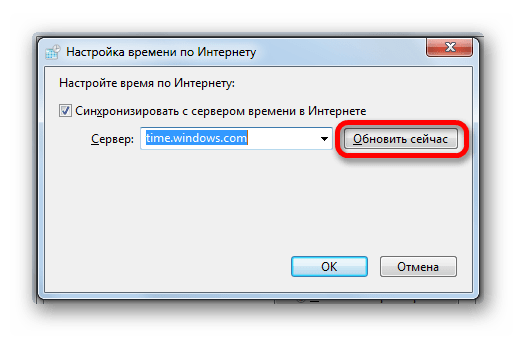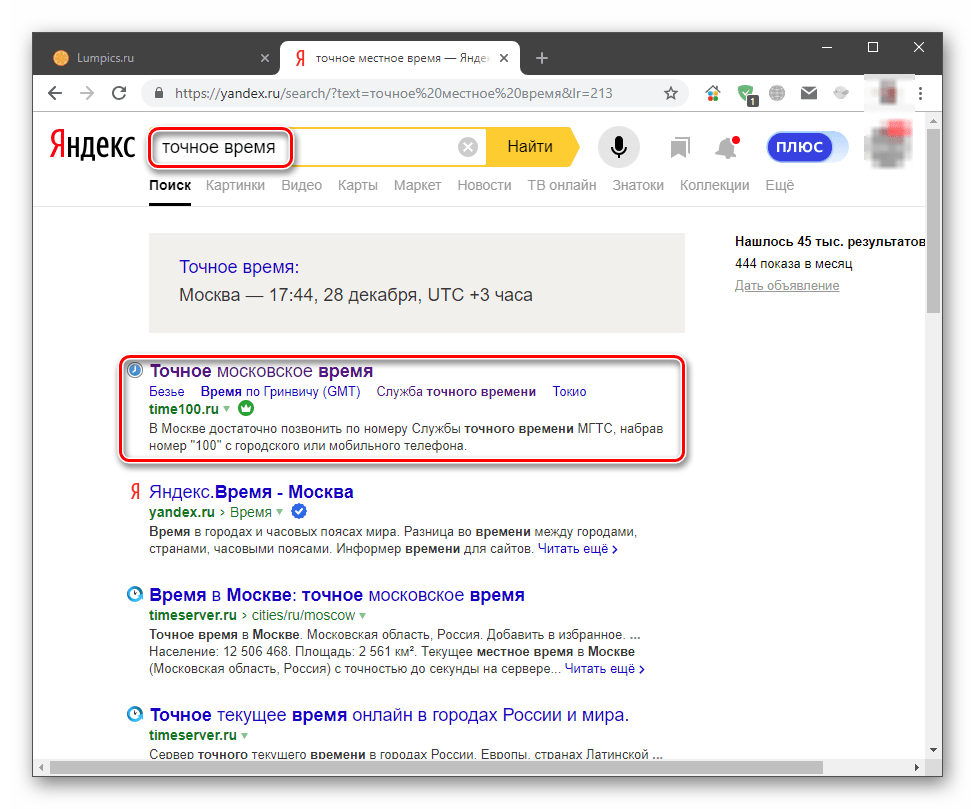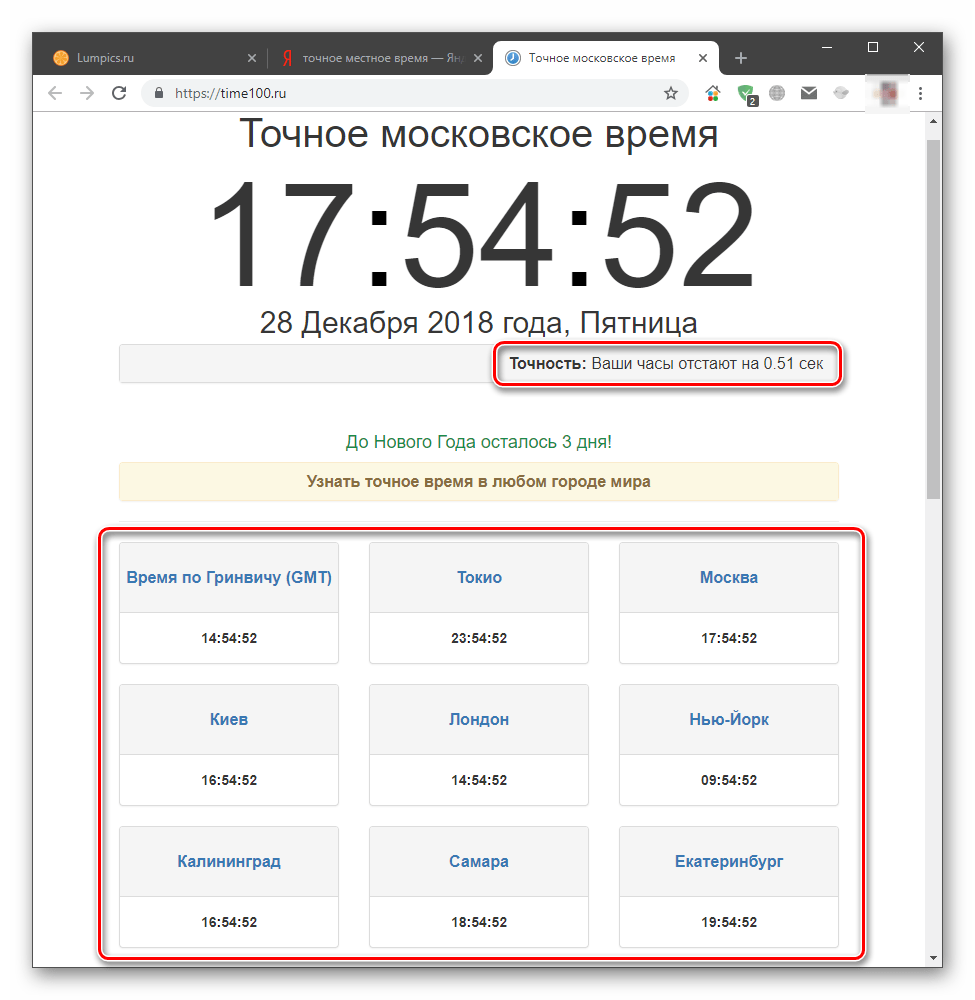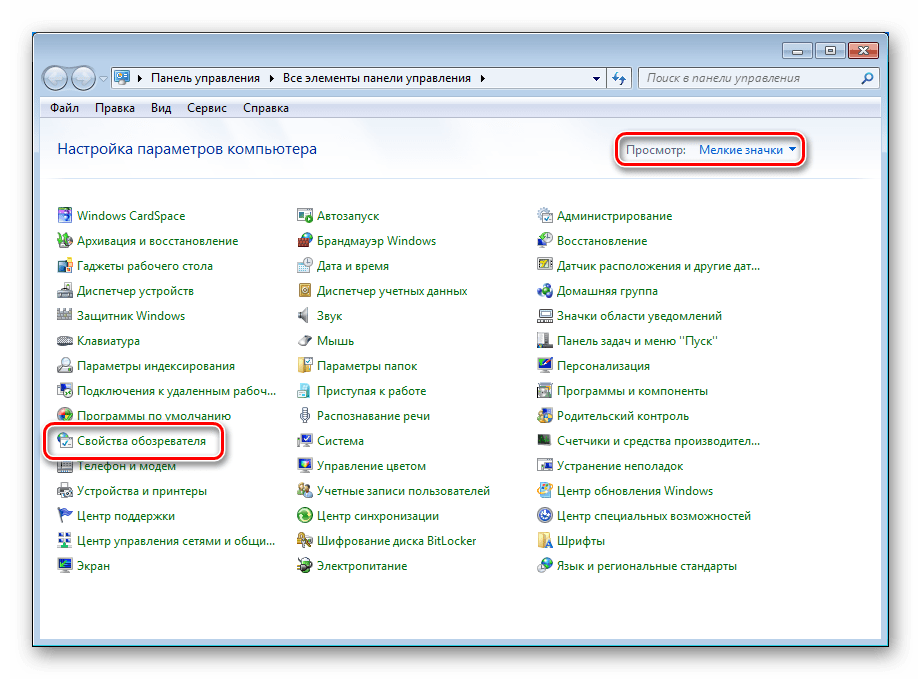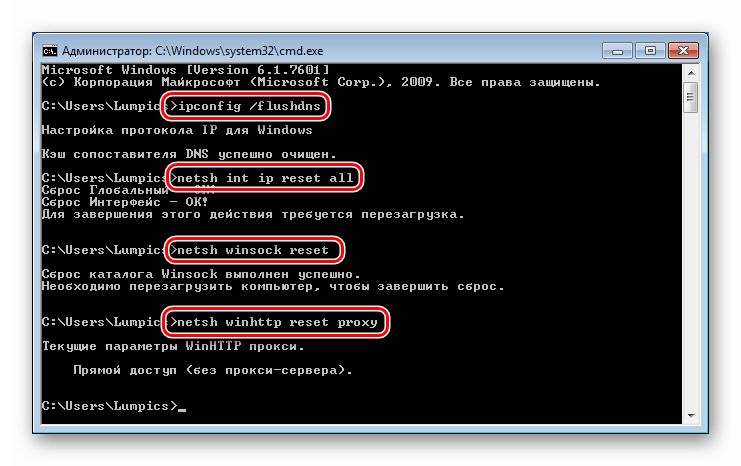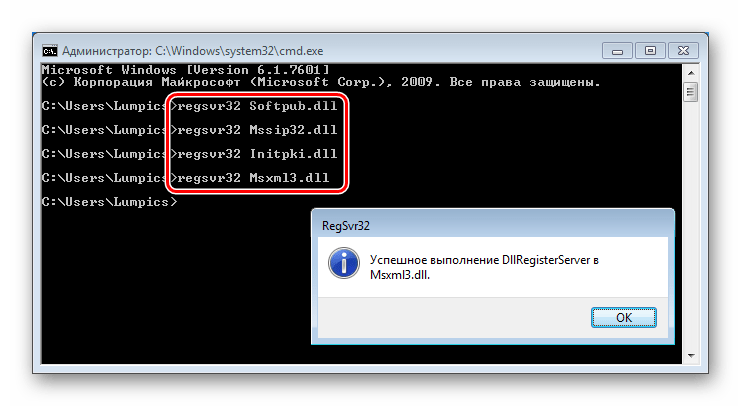- Исправляем ошибку обновления 80072f8f в Windows 7
- Ошибка обновления 80072f8f
- Способ 1: Настройки времени
- Способ 2: Настройки шифрования
- Способ 3: Сброс сетевых параметров
- Способ 4: Регистрация библиотек
- Заключение
- Устраняем ошибку 0x80072f8f при активации Windows 7
- Исправление ошибки 0x80072f8f
- Причина 1: Системное время
- Причина 2: Сетевые параметры
- Причина 3: Неверный параметр реестра
- Заключение
- обновление Windows 8.1 код ошибки 80072F8F
- Ответы (5)
- Ошибка Windows Update (0x80072f8f)
- Ответы (5)
Исправляем ошибку обновления 80072f8f в Windows 7
Ошибка обновления 80072f8f
Данная ошибка возникает по разным причинам – от несоответствия системного времени настройкам сервера обновлений до сбоя в сетевых параметрах. Также это могут быть сбои в системе шифрования или регистрации некоторых библиотек.
Приведенные ниже рекомендации должны применяться в комплексе, то есть, если мы отключаем шифрование, то не стоит сразу включать его после неудачи, а продолжать решать проблему другими методами.
Способ 1: Настройки времени
Системное время очень важно для нормального функционирования многих компонентов Windows. Это касается активации ПО, в том числе и операционной системы, а также нашей сегодняшней проблемы. Обусловлено это тем, что сервера имеют собственные настройки времени, и если они не совпадают с локальными, происходит сбой. Не стоит думать, что отставание в одну минуту ни на что не повлияет, это совсем не так. Для исправления достаточно правильно произвести соответствующие установки.
Если после совершения операций, приведенных в статье по ссылке выше, ошибка повторяется, стоит попробовать проделать все вручную. Узнать точное местное время можно на специальных ресурсах в интернете, набрав в поисковой системе соответствующий запрос.
Перейдя на один из таких сайтов, можно получить информацию о времени в разных городах мира, а также, в некоторых случаях, и неточность в системных настройках.
Способ 2: Настройки шифрования
В Windows 7 загрузкой обновлений с серверов Майкрософт занимается стандартный браузер Internet Explorer, имеющий множество настроек безопасности. Нас интересует только один раздел в блоке его установок.
- Заходим в «Панель управления», переключаемся на режим представления «Мелкие значки» и ищем апплет «Свойства обозревателя».
Открываем вкладку «Дополнительно» и в самом верху списка снимаем галки возле обоих SSL сертификатов. Чаще всего будет установлена только одна. После этих действий жмем ОК и перезагружаем машину.
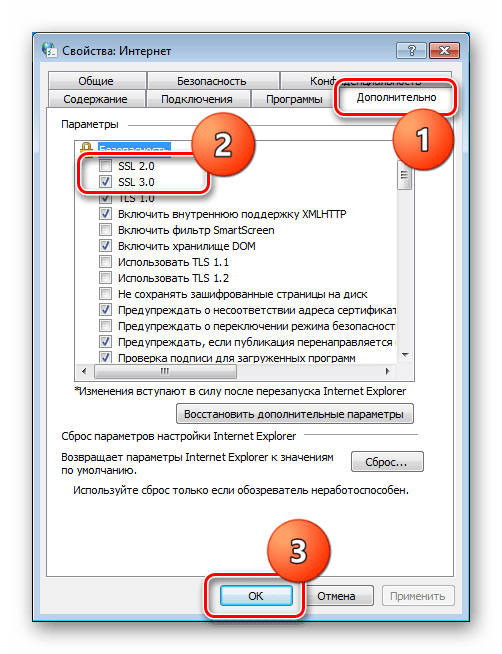
Независимо от того, получилось ли обновиться или нет, снова заходим в тот же блок настроек IE и ставим галку на место. Обратите внимание, что устанавливать нужно только ту, что снимали, а не обе.
Способ 3: Сброс сетевых параметров
Сетевые параметры в значительной мере влияют на то, какие запросы наш компьютер посылает на сервер обновления. В силу различных причин они могут иметь неправильные значения и их необходимо сбросить на дефолтные. Делается это в «Командной строке», открытой строго от имени администратора.
Ниже мы приведем команды, которые следует выполнить в консоли. Очередность здесь не важна. После ввода каждой из них нажимаем «ENTER», а после успешного завершения — перезагружаем ПК.
ipconfig /flushdns
netsh int ip reset all
netsh winsock reset
netsh winhttp reset proxy
Способ 4: Регистрация библиотек
С некоторых системных библиотек, отвечающих за обновления, может «слететь» регистрация, и Windows их попросту не сможет использовать. Для того чтобы вернуть все «как было», необходимо их перерегистрировать вручную. Данная процедура также выполняется в «Командной строке», открытой от имени администратора. Команды такие:
regsvr32 Softpub.dll
regsvr32 Mssip32.dll
regsvr32 Initpki.dll
regsvr32 Msxml3.dll
Здесь следует соблюсти очередность, так как доподлинно неизвестно, имеются ли между этими библиотеками прямые зависимости. После выполнения команд перезагружаемся и пробуем обновиться.
Заключение
Ошибки, возникающие при обновлении Windows, случаются довольно часто, и не всегда удается их решить представленными выше способами. В таких случаях придется либо переустановить систему, либо отказаться от установки апдейтов, что неправильно с точки зрения безопасности.
Устраняем ошибку 0x80072f8f при активации Windows 7
Исправление ошибки 0x80072f8f
Для начала коротко разберем принцип процесса активации. Наша операционная система отправляет запрос на специальный сервер Майкрософт и получает соответствующий ответ. Именно на этом этапе и может возникнуть ошибка, причины которой кроются в некорректных данных, передаваемых серверу. Такое может произойти из-за неправильно выставленных (сбитых) настроек времени или сетевых параметров. На успешную активацию также могут повлиять вирусы, установленные программы и драйвера, а также наличие «лишнего» ключа в системном реестре.
Прежде, чем приступать к исправлению, следует убедиться в том, что выполнены все условия, необходимые для нормального течения операции.
- Отключите антивирус, если таковой установлен на ПК. Эти программы могут препятствовать отправке запросов и получению ответов по сети.
Подробнее: Как отключить антивирус
Обновите драйвер сетевой карты, так как устаревшее ПО может стать причиной неправильной работы устройства.
Подробнее: Как обновить драйвера
После того как все приведенные выше пункты были выполнены, переходим к устранению других факторов.
Причина 1: Системное время
Сбитое системное время может стать причиной многих проблем. Особенно важны эти настройки для активации программного обеспечения, в том числе и ОС. Расхождение даже в одну минуту даст серверу повод не отправлять вам ответ. Решить эту задачу можно, выставив параметры вручную, или включив автоматическую синхронизацию через интернет. Совет: используйте адрес time.windows.com.
Причина 2: Сетевые параметры
Неверные значения сетевых параметров могут привести к тому, что наш компьютер, с точки зрения сервера, будет отправлять неверные запросы. В данном случае неважно, какие именно настройки следует «подкручивать», так как нам просто требуется сбросить их к первоначальным значениям.
- В «Командной строке», запущенной от имени администратора, по очереди выполняем четыре команды.
netsh winsock reset
netsh int ip reset all
netsh winhttp reset proxy
ipconfig /flushdns
Первая команда сбрасывает каталог Winsock, вторая делает то же самое с протоколом TCP/IP, третья отключает прокси, а четвертая очищает кэш DNS.

Причина 3: Неверный параметр реестра
Реестр Виндовс содержит данные для управления всеми процессами в системе. Естественно, там есть и ключ, «виновный» в нашей сегодняшней проблеме. Его нужно обнулить, то есть показать ОС, что параметр отключен.
- Открываем редактор системного реестра любым из доступных способов.
Здесь нас интересует ключ с названием
Кликаем по нему дважды и в поле «Значение» пишем «0» (ноль) без кавычек, после чего жмем ОК.

Заключение
Как видите, решить проблему с активацией Windows 7 довольно просто. Максимально внимательно выполняйте все необходимые действия, особенно это касается редактирования реестра, и не пользуйтесь украденными ключами.
обновление Windows 8.1 код ошибки 80072F8F
Ответы (5)
А время Вы как переставляли?
Проверьте, что правильно идут часы в BIOS. Педпочтительно, если в BIOS Вы установите UTC, а не местное.
Проверьте часовой пояс и время (месяц и год не забудьте) в Windows. Выполните синхронизацию с сервером времени ещё раз.
time.windows.com часто перегружен и может не работать. Выберите другой из имеющегося списка в окне настроек времени или добавьте свой из внешнего списка, например, здесь для RU:
Проверьте, что синхронизация действительно прошла и время правильное с учётом поясов. ( https://time.is/ для проверки)
Если Вы используете MS account , подождите затем немного. Синхронизация устройства с облаком происходит не быстро. Иногда может пройти несколько часов до применения изменений.
Перезагрузите компьютер примерно через час. Заметьте, что в Windows 8 перезагрузку надо задать явно. Обычное выключение не перезагружает систему.
Попробуйте затем выполнить поиск обновлений из панели управления. Используйте классическую панель, «Центр обновления Windows», а не новый интерфейс.
Если первые меры не помогают, скачайте средство исправления и запустите его
1 пользователь нашел этот ответ полезным
Был ли этот ответ полезным?
К сожалению, это не помогло.
Отлично! Благодарим за отзыв.
Насколько Вы удовлетворены этим ответом?
Благодарим за отзыв, он поможет улучшить наш сайт.
Насколько Вы удовлетворены этим ответом?
Благодарим за отзыв.
Извините за молчание. Установила время UTC в Windows. В BIOS время совпадает с установленным в Windows. При проведении синхронизации времени выходила ошибка синхронизации. Но после того как попробовала провести синхронизацию по внешнему списку
Ошибка Windows Update (0x80072f8f)
Несколько дней назад (после последнего накопительного обновления) перестал работать Центр обновления. Пишет: «Нам не удалось подключиться к службе обновления. Мы повторим попытку позже.» В логах видна ошибка 0x80072f8f при попытке подключения к серверу.
Методом проб и ошибок выяснилось, что проблема возникает из-за невозможности установить SSL соединение. Сертификат не принимается, потому что издатель неизвестен. (Код ошибки: SEC_ERROR_UNKNOWN_ISSUER) Вот такой вот бред.
Как это исправить, я не представляю. Просьба помочь.
Я вижу, аналогичная ошибка возникает у многих. Так что квалифицированная помощь будет полезна всем.
(ОС: Windows 10 Pro Версия: 1703 Сборка: 15063.632)
Ответы (5)
Проверьте настройки даты и времени:
— дата и временная зона должны быть указаны корректно
— также выберите опцию синхронизацию времени с интернетом
Ждем Вашего результата!
2 польз. нашли этот ответ полезным
Был ли этот ответ полезным?
К сожалению, это не помогло.
Отлично! Благодарим за отзыв.
Насколько Вы удовлетворены этим ответом?
Благодарим за отзыв, он поможет улучшить наш сайт.
Насколько Вы удовлетворены этим ответом?
Благодарим за отзыв.
Проверьте настройки даты и времени:
— дата и временная зона должны быть указаны корректно
— также выберите опцию синхронизацию времени с интернетом
Ждем Вашего результата!
Спасибо за ответ. Пока я пытался раскопать решение в интернете самостоятельно, я уже находил подобный «метод» решения проблемы и, честно говоря, от души посмеялся. Это какое же должно быть расхождение по времени с сертификатом, который выдаётся лет на десять?! И ведь самое смешное, что есть положительные отзывы.
На моём компьютере время выставлено совершенно правильно, опция синхронизации включена и синхронизация выполняется на регулярной основе. Тем не менее проблема никуда не делась. Более того, у меня 3 различных компьютера под управлением Win 10 Pro и все они тоже перестали обновляться.
Традиционно тех поддержка считает, что все проблемы на стороне пользователя. К сожалению в данном случае проблема на стороне компании Майкрософт. Каким-то образом windows не может принять сертификат сервера обновлений. Потому что не может удостоверить подлинность издателя. Значит проблема либо в самом сертификате, либо в цепочке сертификации. И время тут совершенно ни при чём.
Полагаю, что эта проблема затрагивает большое число пользователей, просто не все о ней догадываются. Не каждый проверяет работу Центра обновлений, а никаких визуальных сообщений об ошибках не выводится.
Продолжаю ждать квалифицированную помощь.
19 польз. нашли этот ответ полезным
Был ли этот ответ полезным?
К сожалению, это не помогло.
Отлично! Благодарим за отзыв.
Насколько Вы удовлетворены этим ответом?
Благодарим за отзыв, он поможет улучшить наш сайт.
Насколько Вы удовлетворены этим ответом?
Благодарим за отзыв.
Сегодня, продолжая попытки разобраться с проблемой, обнаружил интересную вещь. Вот фрагмент лога агента обновления:
2017.10.06 23:07:32.0775771 2236 7748 SLS [0]08BC.1E44::10/06/2017-23:07:32.077 [sls]Retrieving SLS response from server.
2017.10.06 23:07:32.0783765 2236 7748 SLS [0]08BC.1E44::10/06/2017-23:07:32.078 [sls]Making request with URL HTTPS://sls.update.microsoft.com/SLS/<9482f4b4-e343-43b6-b170-9a65bc822c77>/x64/10.0.15063.0/0?CH=146&L=ru-RU&P=&PT=0x30&WUA=10.0.15063.608&MK=LENOVO&MD=10133
2017.10.06 23:07:32.6604034 2236 7748 Misc [0]08BC.1E44::10/06/2017-23:07:32.660 [susenginelib]Send request failed, hr:0x80072f8f
2017.10.06 23:07:32.6604056 2236 7748 Misc [0]08BC.1E44::10/06/2017-23:07:32.660 [downloadfile]WinHttp: SendRequestToServerForFileInformation failed with 0x80072f8f; retrying with default proxy.
2017.10.06 23:07:33.1270128 2236 7748 Misc [0]08BC.1E44::10/06/2017-23:07:33.127 [susenginelib]Send request failed, hr:0x80072f8f
2017.10.06 23:07:33.1270157 2236 7748 Misc [0]08BC.1E44::10/06/2017-23:07:33.127 [downloadfile]Library download error. Error 0x80072f8f. Will retry. Retry Counter:0
2017.10.06 23:07:33.6041618 2236 7748 Misc [0]08BC.1E44::10/06/2017-23:07:33.604 [susenginelib]Send request failed, hr:0x80072f8f
Оказалось, что если открыть данный URL вручную в браузерах Microsoft Edge или Internet Explorer соединение устанавливается БЕЗ ошибок и начинается загрузка файла environment.cab То есть сертификат принимается нормально.
Однако, если этот же URL открыть в браузере Mozilla Firefox, соединение не устанавливается. Сертификат не принимается с ошибкой SEC_ERROR_UNKNOWN_ISSUER. И в центре обновления соединение тоже не проходит, как видно из лога.
Это просто за пределами понимания. Как на одной и той же машине в одном случае соединение проходит, а в другом — нет? Всем известно, что windows очень глючная система. Но чтобы до такой степени.
Понимаю, что вопрос нешаблонный. В интернете эта ошибка упоминается много раз, но нигде толкового решения нет. Кроме идиотского предложения переустановить всю систему с нуля.
Продолжаю надеяться на помощь толкового специалиста.
8 польз. нашли этот ответ полезным
Был ли этот ответ полезным?
К сожалению, это не помогло.
Отлично! Благодарим за отзыв.
Насколько Вы удовлетворены этим ответом?
Благодарим за отзыв, он поможет улучшить наш сайт.
Насколько Вы удовлетворены этим ответом?
Благодарим за отзыв.
Используйте данной средство для устранения возникшей ошибки.
Далее выполните следующее:
— Удалите подключенные устройства, например, принтеры и USB -устройства.
— Проверьте жесткие диски на наличие ошибок. Для этого в командную строку Администратора поочерёдно введите следующие команды и нажмите Enter:
1. Dism /Online /Cleanup-Image /CheckHealth
2. Dism /Online /Cleanup-Image /RestoreHealth
3. sfc /scannow
— Удалите сторонние антивирусное программное обеспечение.
— Обновите встроенное ПО и драйверы.
— Убедитесь, что параметр «Загрузить и установить обновления (рекомендуется)» принят в начале обновления.
— Убедитесь, что для обновления 32-разрядной ОС доступно не менее 16 ГБ свободного места или 20 ГБ для 64-разрядной ОС.
При повторении ошибки укажите модель используемого устройства, используя данного руководство: н ажмите WIN+X, затем выберете Командная строка(администратор) и введите следующую команду:
wmic baseboard get product,Manufacturer,version,serialnumber
и нажмите ввод( Enter ). На экране будет написана модель материнской платы.
Также можете использовать данное средство Просмотр текущей версии Windows 10
1 пользователь нашел этот ответ полезным
Был ли этот ответ полезным?
К сожалению, это не помогло.
Отлично! Благодарим за отзыв.
Насколько Вы удовлетворены этим ответом?
Благодарим за отзыв, он поможет улучшить наш сайт.
Насколько Вы удовлетворены этим ответом?
Благодарим за отзыв.
Используйте данной средство для устранения возникшей ошибки.
Далее выполните следующее:
— Удалите подключенные устройства, например, принтеры и USB -устройства.
— Проверьте жесткие диски на наличие ошибок. Для этого в командную строку Администратора поочерёдно введите следующие команды и нажмите Enter:
1. Dism /Online /Cleanup-Image /CheckHealth
2. Dism /Online /Cleanup-Image /RestoreHealth
3. sfc /scannow
— Удалите сторонние антивирусное программное обеспечение.
— Обновите встроенное ПО и драйверы.
— Убедитесь, что параметр «Загрузить и установить обновления (рекомендуется)» принят в начале обновления.
— Убедитесь, что для обновления 32-разрядной ОС доступно не менее 16 ГБ свободного места или 20 ГБ для 64-разрядной ОС.
При повторении ошибки укажите модель используемого устройства, используя данного руководство: н ажмите WIN+X, затем выберете Командная строка(администратор) и введите следующую команду:
wmic baseboard get product,Manufacturer,version,serialnumber
и нажмите ввод( Enter ). На экране будет написана модель материнской платы.
Спасибо за ответ. Все предлагаемые вами стандартные решения совершенно бесполезны, потому что ошибка не на локальном компьютере, а на сервере компании Майкрософт. Невозможно исправить ошибку сервера путём диагностики локального компьютера. Вы почему-то никак не хотите или не можете это понять.
Найдено простое решение данной ошибки: ничего не делать и ждать пока ошибка на сервере будет устранена.
Если вы столкнулись с ошибкой 0x80072f8f, вы конечно можете проверить часы вашего компьютера. Вдруг они отстают или спешат годиков на 5-10. Однако это мало вероятно. Если с часами всё в порядке, ничего не делайте и спокойно ждите, пока ошибка рассосётся сама собой. Поскольку это ошибка сервера, никакие манипуляции с вашим локальным компьютером (даже полная переустановка системы, я это тоже проверял) не помогут вам от неё избавиться. Скорее, если вы будете выполнять стандартные инструкции, любезно предлагаемые Натальей, вы просто запорите свой компьютер, и потом концов уже не найдешь. В моём случае ошибка продолжалась 11 дней, и сейчас компьютер стал обновляться опять, как будто ничего и не было. Обычная домохозяйка ничего и не заметила бы. 🙂
Для тех, кто не может поверить, что на сервере такой крупной компании могут возникать ошибки, и все проблемы надо искать на стороне пользователя, напоминаю, что на компанию Майкрософт работают настоящие профессионалы. А когда работают такие ребята, ошибки просто неизбежны.